ArcMap 环境下符号化的类型有:单一符号化、定性符号化、定量符号化、统计图表符号化以及组合符号化。
一、单一符号化
单一符号化采用统一大小、统一形状、统一颜色的符号来表达同一个要素类 的所有要素,而不管要素本身在质盘、数量和大小等方面的差异,不能反映地图 要素的数量差异。
1、启动 ArcMap,添加事先准备好的数据

2、在【Table Of Contents】中右击图层“行政区界”,在弹出菜单中单击 【Properties】,在弹出的窗口中切换到【Symbology】选项卡

3、在【Show】列表框中单击【Features】,选择【Single symbol】,单击【Symbol】 色块,打开【Symbol Selector】对话框;在【Symbol Selector】对话框中选择合 适的符号,单击【OK】按钮返回;单击【确定】按钮,完成单一符号化的设置

二、定性符号化
定性符号化是对属性值为字符型、整数型的属性分类,对具有相同属性值的 要素应用相同的符号,对属性值不同的要素应用不同的符号。定性符号化包括“唯 一值”、“唯一值、多个字段”、“与样式中的符号匹配”三种方法。
1、唯一值符号化
(1)上图的基础上,在【Show】列表框中单击【Catagories】,选择【Unique Values】

(2)在【Value Field】区域中单击下拉框,选择字段“NAME”;

(3)单击【Add All Values】 按钮,在【Color Ramp】区域下拉框中选择一种色带,改变符号颜色,也可以直 接双击【Symbol】列表下的每一符号,进入【Symbol Selector】对话框直接修改 每一符号的属性;
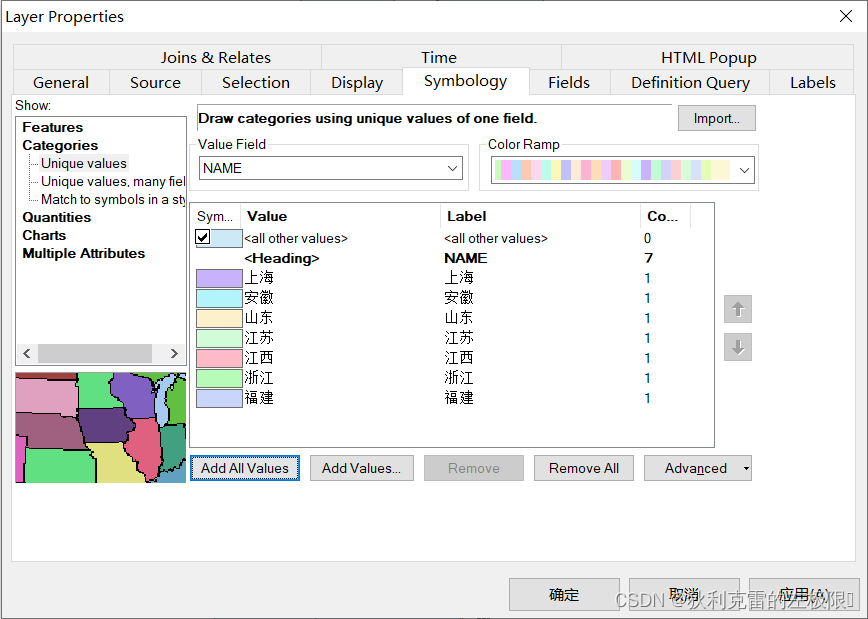
说明:图中的【All Other Values】前的复选框表示未进入分类的要素以该 符号显示,反之以缺省符号显示。“唯一值、多个字段”符号化与“唯一值”符 号化方法类似,不同点在与【Value Field】区域可以选择不超过三个的字段来显 示唯一值。

(4)单击【确定】按钮,完成唯一值符号化的设置

2、与样式中的符号匹配符号化
(1)在【Show】列表框中单击【Catagories】,选择【Match to symbols in a style】
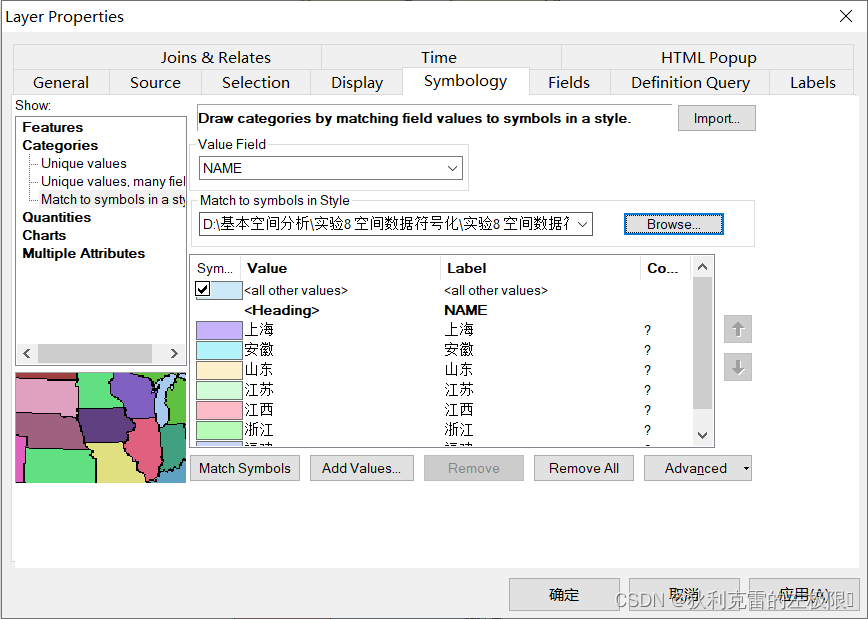
(2)在【Value Field】区域中单击下拉框,选择字段“OID_”;在【Match to symbols in style】区域单击【Browse】按钮,选择待匹配的文件; 单击【Match Symbols】按钮
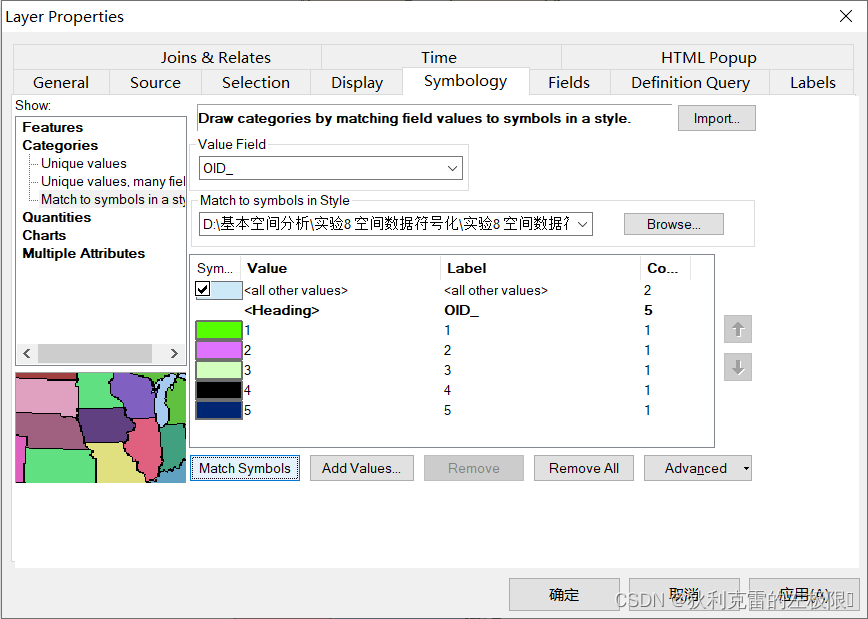
(3)然后【确定】,完成与样式中的符号 匹配符号化的设置
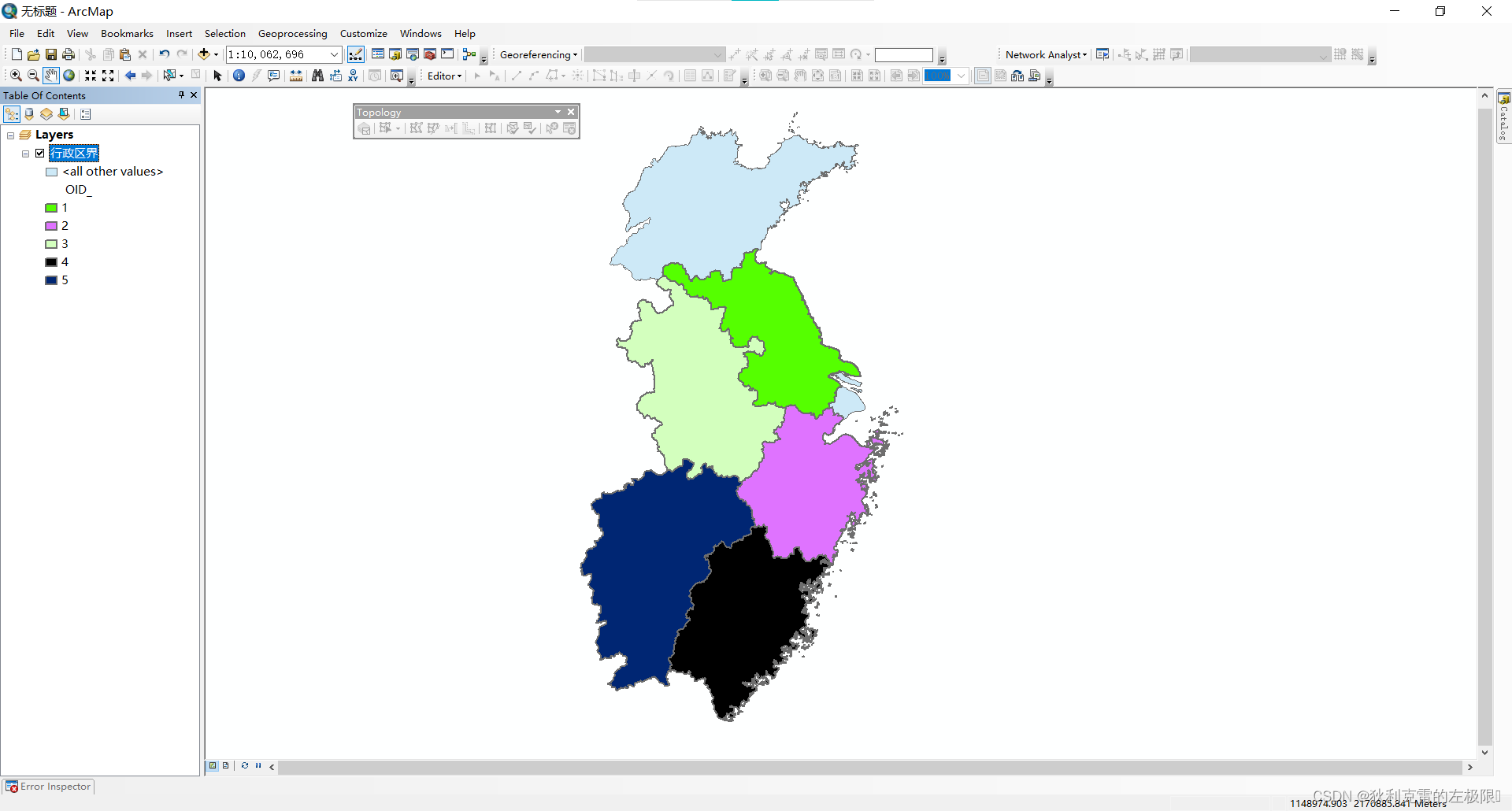
三、定量符号化
定量符号化针对属性表中的数值字段,特别是连续的属性值进行分类显示。 定量符号包括“分级色彩”、“分级符号”、“比例符号”和“点密度”等方法。“分 级色彩”是将要素属性值按照一定的分类方法分成若干个类,然后用不同的颜色 表示不同的类,特别适用于面要素类;“分级符号”是将要素属性值按照一定的 分类方法分成若干类别,然后用不同的符号表示不同的类别;“比例符号”不进 行分类,而是根据属性值调整每个符号的大小来描绘属性,即按照一定的比例关 系来确定与制图要素属性值相对应的符号的大小,属性数值与符号大小一一对应; “点密度”是应用一定大小的点状符号表示一定数量的制图要素,或表示一定范 围内的密度数值,数值较大的区域点值符号较多,数值较小的区域点值符号较少, 结合区域大小本身的差异,形成一种点密度图,只适用于面要素类。
1、分级色彩符号化
(1)新建一个空白地图文档,添加数据,在【Table Of Contents】中右击图层“states”,在弹出菜单中单击【Properties】,在弹出的窗口 中切换到【Symbology】选项卡;在【Show】列表框中单击【Quantities】,选择 【Graduated colors】

(2)在【Fields】区域中单击【Value】下拉框,选择属性字段“POP 1990”,在 【Normalization】下拉框中选择属性字段为“AREA”,表示某一地区的 1990 年 的人口密度。单击【Color Ramp】下拉框选择一种合适的色带。在【Classify】 区域中,默认分级方案;

(3)单击【确定】按钮,完成符号化。

2、分级符号符号化
(1)“分级符号”与“分级色彩”设置相似,参照以上设置
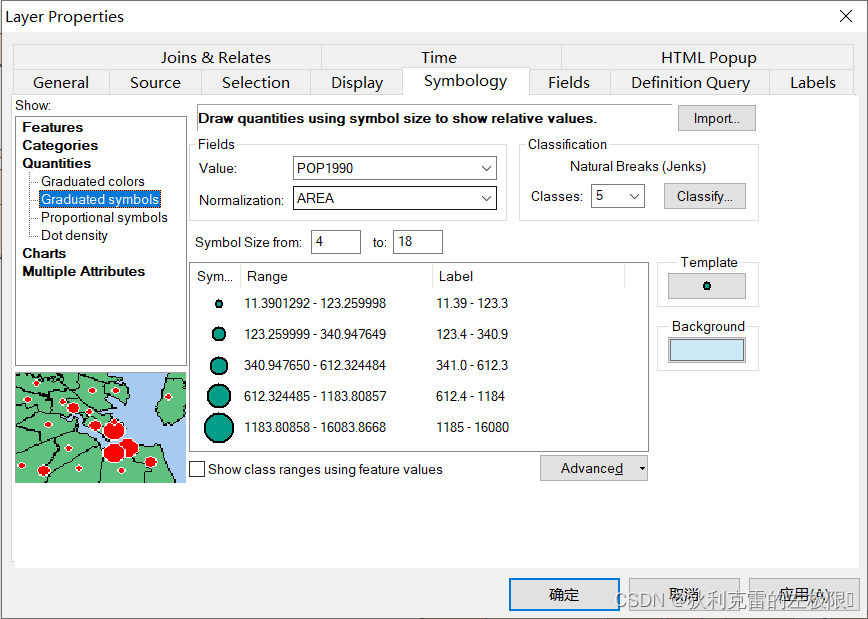
(2)符号化结果

3、比例符号符号化
(1)在【Show】列表框中单击【Quantities】,选择【Proportional symbols】

(2)在【Fields】区域中单击【Value】下拉框,选择属性字段“AREA”,单击【Unit】 下拉框,选择测量单位为“Feet”(以地图单位为单位);

(3)在【Data represents】区 域选中【Radius(1/2Width)】单选按钮,表示【Value】下拉框中字段的数据应用 于符号的半径;在【Symbol】区域可以设置 符号的“颜色”、“形状”、“背景” 以及轮廓的“颜色”和“宽度”,点击【确定】按钮,符号化结果
4、点密度符号化
(1)在【Show】列表框中单击【Quantities】,选择【Dot density】

(2)在【Field Selection】列表框中,双击属性字段“POP1990”,该属性进入右 边的列表中,双击【Symbol】列表框中的符号,进入【Symbol Selector】对话框, 可以改变点符号的相关参数;在【Densities】区域中调节点的大小和点值滑动条 滑动框,来定义点符号的大小和其代表的数值大小,默认其他设置;

(3)单击【确定】 按钮,符号化结果

四、统计图表符号化
统计图表是专题地图中经常使用的一类符号,用于表示制图要素的多项属性。 常用的统计图表有:饼图,用于表示制图要素的整体属性与组成部分之间的比例 关系;条形图、柱状图,用于表示制图要素的多项可比较属性或者表示变化趋势; 堆叠图,可显示不同类别的数量。
统计图表的三种类型的符号化方法相同,本次一柱状图为例
1、,在【Show】列表框中单击【Charts】,选择【Column】

2、在【Field Selection】列表框中,分别双击属性字段“Y 1991”、“Y 1992”、 “Y1993”将属性字段进入右边的列表中默认其他设置,单击【确定】按钮

3、符号化结果

五、组合符号化
1、在【Show】列表框中单击【Multiple Attributes】,选择 【Quantity by category】,在【Value Fields】中选择“Y2005”,单击【Color Scheme】下拉框,选 择符号的色彩方案,并单击【Add All Values】按钮,加载属性字段“Y2005” 的所有属性值,取消选择“(all other values)”前的符号复选框。单击【Symbol Size】 按钮,在打开的对话框中,单击【Value】下拉框选择“AREA”;默认分类方案 点击两次【确定】,完成组合符号化

2、符号化结果








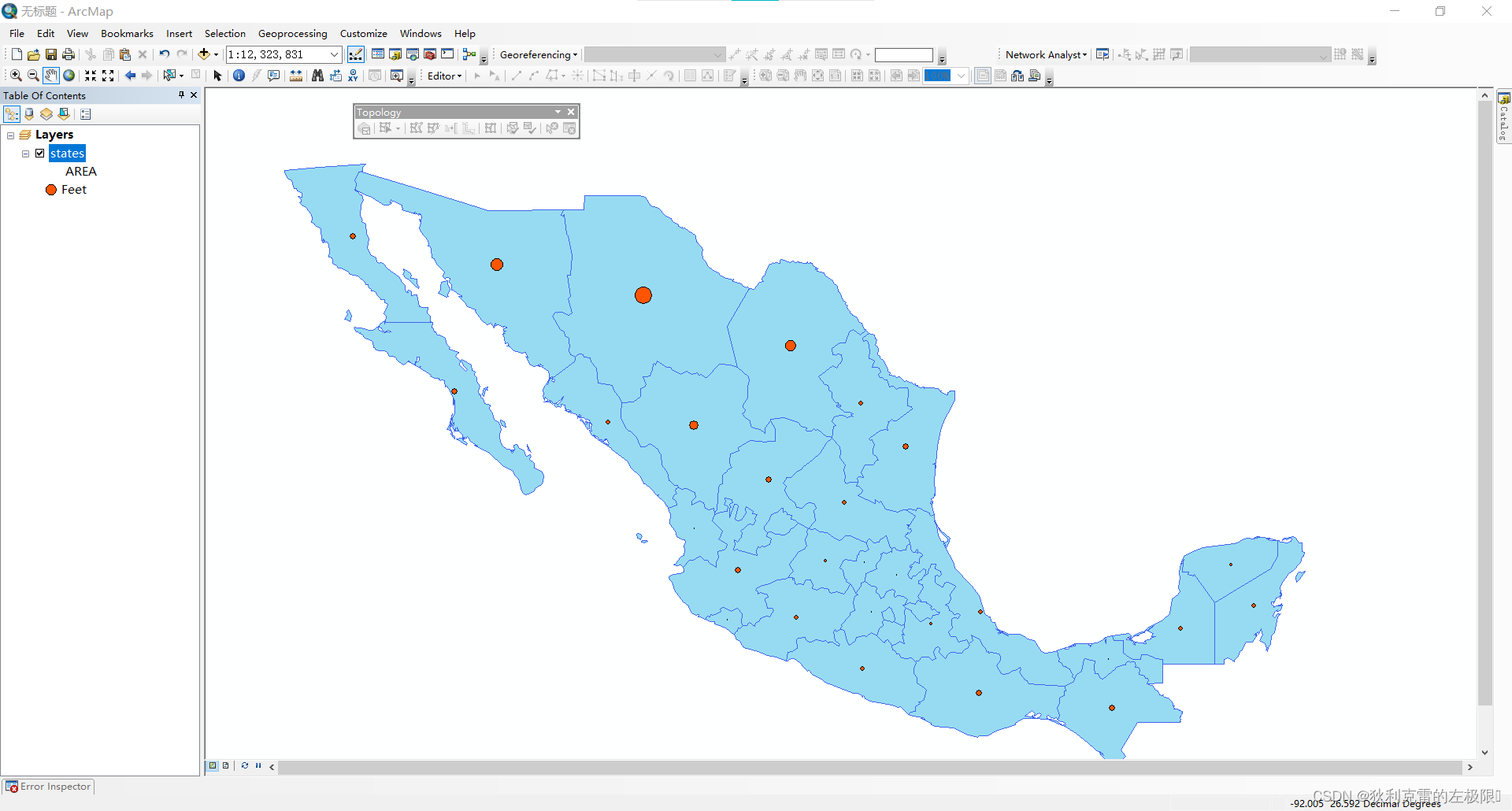














 4532
4532











 被折叠的 条评论
为什么被折叠?
被折叠的 条评论
为什么被折叠?








